Docker 的安装说明
Docker 是一个开源的商业产品,有两个版本:社区版(Community Edition,缩写为 CE)和企业版(Enterprise Edition,缩写为 EE)。企业版包含了一些收费服务,个人开发者一般用不到。
| 操作系统 | 文档 |
|---|---|
| Mac | https://docs.docker.com/docker-for-mac/install/ |
| Windows | https://docs.docker.com/docker-for- |
| Ubuntu | https://docs.docker.com/install/linux/docker-ce/ubuntu/ |
| Debian | https://docs.docker.com/install/linux/docker-ce/debian/ |
| CentOS | https://docs.docker.com/install/linux/docker-ce/centos/ |
| Fedora | https://docs.docker.com/install/linux/docker-ce/fedora/ |
| 其他 Linux 发行版 | https://docs.docker.com/install/linux/docker-ce/binaries/ |
CentOS 上安装 Docker
先决条件
要安装 Docker Engine-Community,您需要一个 CentOS 7 的维护版本。不支持或未测试存档版本。
该 centos-extras 库必须启用。默认情况下,此存储库是启用的,但是如果已禁用它,则需要 重新启用它。(参考: https://wiki.centos.org/AdditionalResources/Repositories)overlay2 建议使用存储驱动程序。
卸载旧版本
较旧的 Docker 版本称为 docker 或 docker-engine。如果已安装这些程序,请卸载它们以及相关的依赖项。
$ sudo yum remove docker
docker-client
docker-client-latest
docker-common
docker-latest
docker-latest-logrotate
docker-logrotate
docker-engine
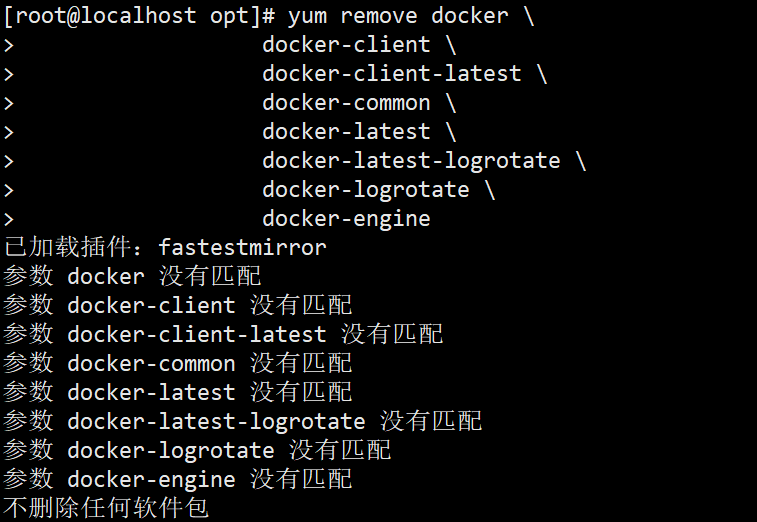
如果 yum 报告未安装这些软件包,则可以直接安装。
设置yum源(存储库)
1、安装所需的软件包
yum-utils提供了yum-config-manager 效用,并device-mapper-persistent-data和lvm2由需要 devicemapper 存储驱动程序。
$ sudo yum install -y yum-utils
device-mapper-persistent-data
lvm2
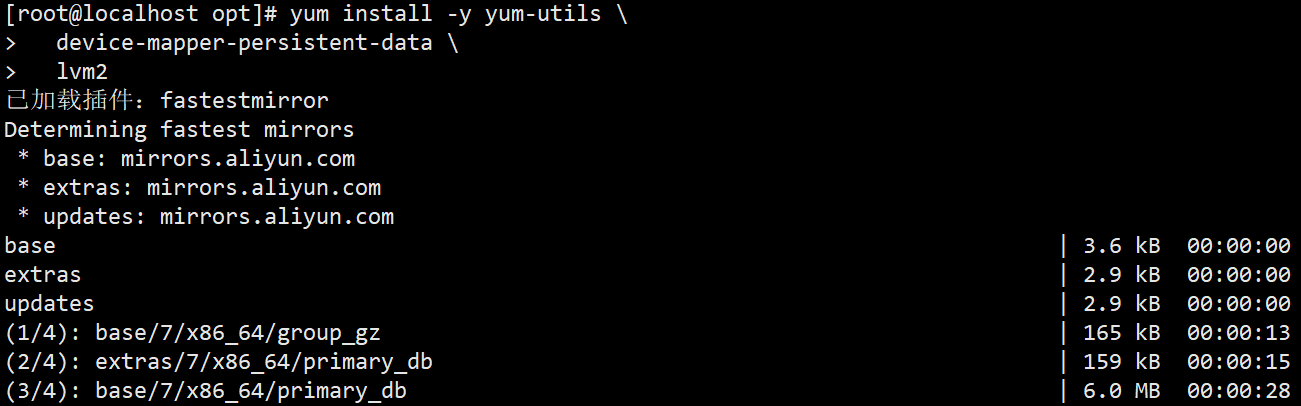
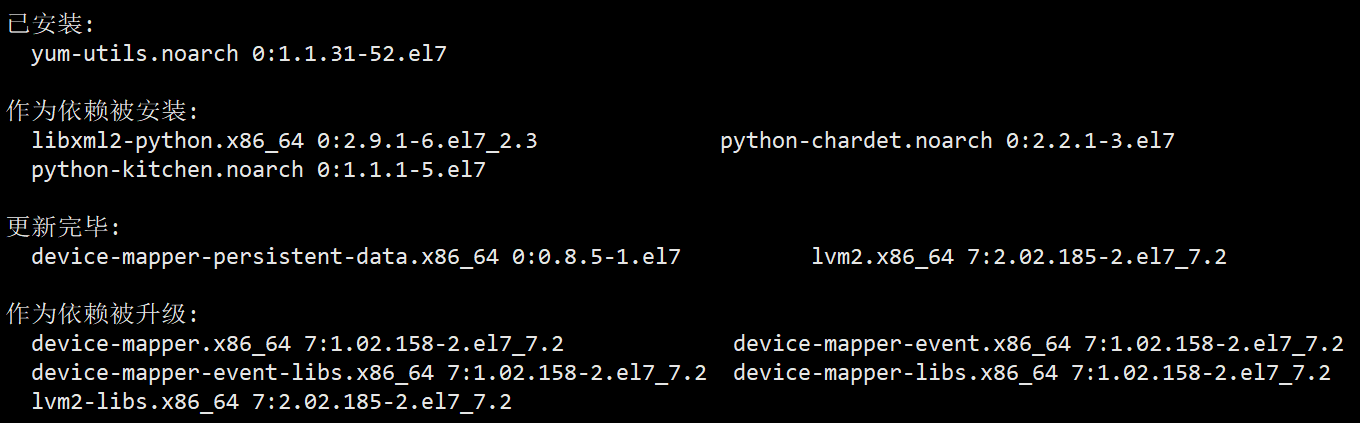
2、设置稳定的安装源(存储库)
$ sudo yum-config-manager
--add-repo
https://download.docker.com/linux/centos/docker-ce.repo

查询可安装的版本
按版本号(从高到低)对结果进行排序
$ yum list docker-ce --showduplicates | sort -r
已加载插件:fastestmirror
可安装的软件包
* updates: mirrors.aliyun.com
Loading mirror speeds from cached hostfile
* extras: mirrors.aliyun.com
docker-ce.x86_64 3:19.03.5-3.el7 docker-ce-stable
docker-ce.x86_64 3:19.03.4-3.el7 docker-ce-stable
docker-ce.x86_64 3:19.03.3-3.el7 docker-ce-stable
docker-ce.x86_64 3:19.03.2-3.el7 docker-ce-stable
docker-ce.x86_64 3:19.03.1-3.el7 docker-ce-stable
docker-ce.x86_64 3:19.03.0-3.el7 docker-ce-stable
docker-ce.x86_64 3:18.09.9-3.el7 docker-ce-stable
docker-ce.x86_64 3:18.09.8-3.el7 docker-ce-stable
安装docker-ce-19.03.5
我这里选择安装docker-ce-19.03.5版本,如果你在安装的时候查询到新的版本,只要按照格式安装就可以了,注意版本号。
软件包名称是软件包名称(docker-ce)加上版本字符串(第二列),从第一个冒号(:)一直到第一个连字符,并用连字符(-)分隔。
例如,docker-ce-19.03.5。
yum install docker-ce-19.03.5 docker-ce-cli-19.03.5 containerd.io
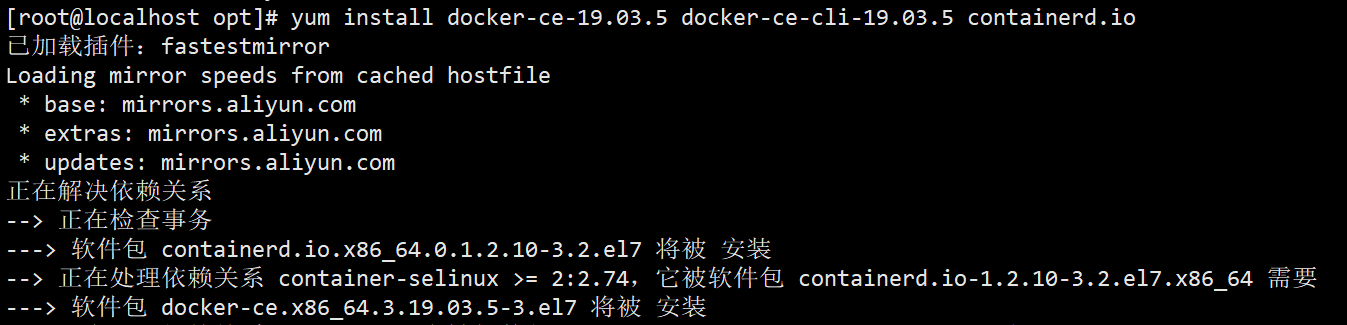
验证安装
安装完成后,运行下面的命令,验证是否安装成功。
$ docker version
或者
$ docker info
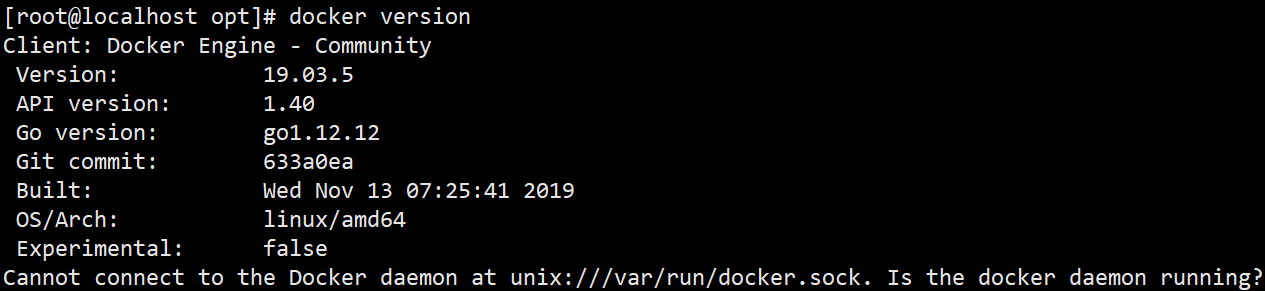

启动 Docker
$ systemctl start docker

测试运行容器
通过运行 hello-world 映像来验证是否正确安装了 Docker Engine-Community 。
$ docker run hello-world
命令会下载测试镜像并在容器中运行它。
容器运行时,会打印参考消息并退出。
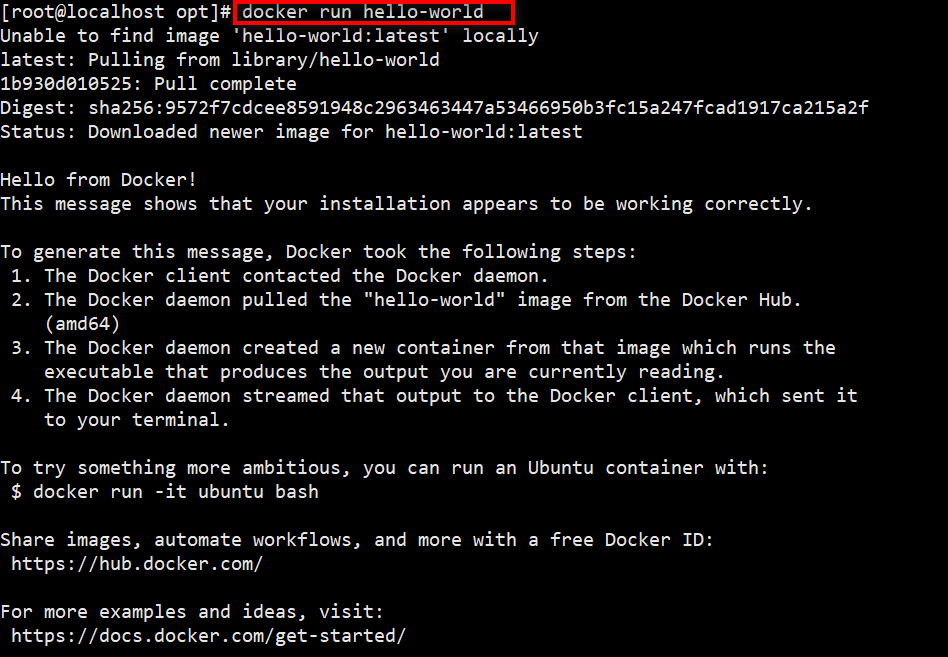
到此为止Docker就已经安装完成了,赶紧试试吧。
最后
以上就是无情背包最近收集整理的关于CentOS7.6 上安装 Docker-CE-19.03.05(详细安装步骤)Docker 的安装说明CentOS 上安装 Docker卸载旧版本设置yum源(存储库)安装docker-ce-19.03.5的全部内容,更多相关CentOS7.6内容请搜索靠谱客的其他文章。








发表评论 取消回复